



  |   |
| 1 | Lägg i ett plastkort (se Lägga i visitkort och plastkort). | ||||||||
| 2 | Klicka på ikonen Fönstret ControlCenter4 visas. | ||||||||
| 3 | Välj fliken Skanna. 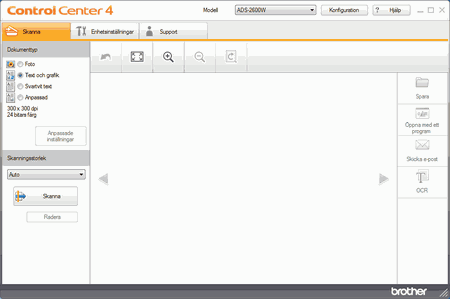 | ||||||||
| 4 | Välj Anpassad under alternativet Dokumenttyp och klicka sedan på knappen Anpassade inställningar. Dialogrutan Anpassade skanningsinställningar visas. 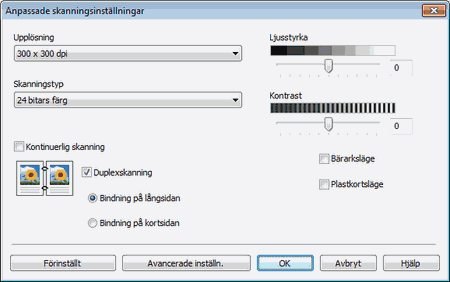 | ||||||||
| 5 | Markera kryssrutan Plastkortsläge. | ||||||||
| 6 | Konfigurera andra inställningar om det behövs (se Ändra skanningsinställningarna för ControlCenter4 (Windows®)). | ||||||||
| 7 | Klicka på knappen | ||||||||
| 8 | Gör något av följande:
|
  |   |